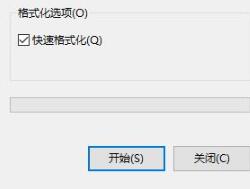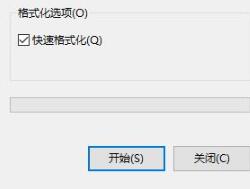如何格式化u盘?win7系统格式化U盘的操作方法
时间:2023-02-21作者:admin
如何格式化u盘?U盘是我们用来存储资料的,方便我们将资料随便携带在需要使用的时候能够及时派上用场。当我们U盘中的资料都是一些无效文件,平时使用完也没有良好的删除习惯,一次性要将所有文件删除的话需要耗费一大半时间,在本文中winwin7小编给大家介绍下通过格式化U盘的方法来快速删除U盘里面资料的操作方法!


如何格式化u盘?操作方法一:
1、按下win+R 组合键打开运行,输入:cmd点击确定打开命令提示符,在命令提示符中输入:format f: /fs: fat32 (这里f:是指U盘所在盘符,千万不要弄错);

如何格式化U盘?操作方法二:
1、在计算机单击右键,选择“管理”,在左侧依次点击【磁盘管理】,在右侧找到U盘的所在的盘符--点右键--删除磁盘分区(这个选项是灰色的,没办法选取)-创建新的磁盘分区--按照提示完成磁盘分区后即可完成格式化!

如何格式化U盘?操作方法三:
1、用芯片无忧工具检测下你的U盘的芯片类型,然后下载相应的量产工具软件(U盘量产网下载),用量产工具软件格式化修复U盘。比如我们检测到当前U盘芯片是CBM2091,在网上搜索就可以找到 CBM2090CBM2091量产工具;
2、运行后能检测到U盘,在闪盘设置里头扫描方式设置为低级扫描,且勾选需要格式化、需要老化,确定后选全部开始,我们量产工具中的功能就可以将其进行格式化操作!
如何格式化U盘?操作方法四:
1、打开计算机,在计算机中找到U盘盘符,单击鼠标右键,选择“格式化”;
2、在格式化界面勾选【快速格式化】,然后点击开始即可进行格式化!